- Ontgrendel Apple ID
- Omzeil iCloud-activeringsslot
- Doulci iCloud-ontgrendeltool
- Fabriek iPhone ontgrendelen
- Omzeil de iPhone-toegangscode
- Reset de iPhone-toegangscode
- Ontgrendel Apple ID
- Ontgrendel iPhone 8 / 8Plus
- iCloud Lock-verwijdering
- iCloud Ontgrendel Deluxe
- iPhone Lock Screen
- Ontgrendel iPad
- Ontgrendel iPhone SE
- Ontgrendel Tmobile iPhone
- Verwijder het Apple ID-wachtwoord
Hoe iCloud-activeringsslot op de nieuwste iPhone- en iOS-versie te omzeilen
 Bijgewerkt door Lisa Ou / 26 jan.2021 16:30
Bijgewerkt door Lisa Ou / 26 jan.2021 16:30iCloud-activeringsslot is een standaardfunctie van Zoek mijn iPhone op alle iOS-apparaten. Als uw iPhone wordt gestolen of zoek raakt, kunt u uw persoonlijke gegevens beschermen door iCloud Zoek mijn iPhone in te schakelen. Als gevolg hiervan kunt u de iCloud Activation Lock-status zien op uw iPhone, iPad of iPod Touch.
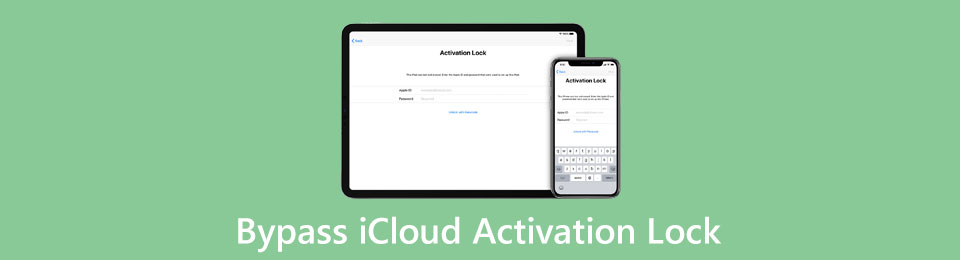
iCloud-activeringsslot is echter een probleem als u uw iCloud-wachtwoord vergeet. Als je een tweedehands iPhone of iPad koopt, is het iCloud-activeringsslot standaard ingeschakeld. Het is best lastig als de oorspronkelijke eigenaar de Apple ID en het wachtwoord niet meer weet. is het mogelijk om verwijder iCloud Activation Lock zonder wachtwoord? Gewoon lezen en volgen.

Gidslijst
1. Probeer iCloud Activation Lock Service
Er zijn veel online verwijderingsservices voor iCloud Activation Lock op de markt. De meeste iCloud-verwijderingsservices zijn echter niet betrouwbaar. Veel gebruikers klagen over het onherstelbare gegevensverlies na het gebruik van frauduleuze services. U moet dus voorzichtig zijn bij het kiezen van een iCloud Activation Lock online verwijderingsservice. Hier volgt iPhoneIMEI als voorbeeld. Hoewel er ook veel negatieve recensies zijn van de iPhoneIMEI iCloud Unlock-service online.
Stap 1Open een iCloud Activation Lock-bypass-service, zoals iPhoneIMEI.
Stap 2Kies iCloud ontgrendelen bovenaan voor het verwijderen van iCloud Activation Lock.
Stap 3Selecteer welk iPhone-model je gebruikt. Zoek en voer uw iPhone IMEI-nummer in.
Stap 4Klik Ontgrendel nu! en voltooi uw betaling. De iCloud-verwijderingsservice is niet gratis te gebruiken.
Stap 5Na aankoop ontvang je een bevestigingsmail. Wacht 3 tot 6 werkdagen om uw iPhone op afstand te ontgrendelen.
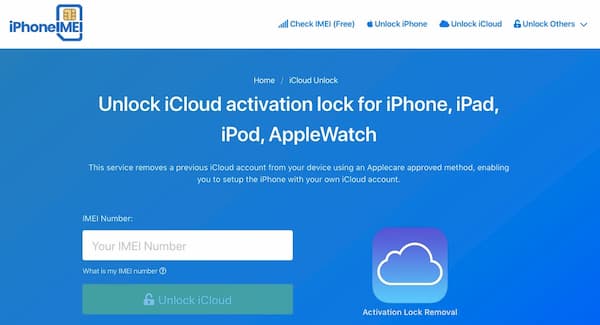
2. Gebruik iCloud-bypass-software
Met FoneLab iOS-ontgrendelaar, Kunt u iPhone-schermvergrendeling omzeilen met het hoogste slagingspercentage. Alle iOS-versies en iPhone-apparaten worden ondersteund. Jij kan omzeil iPhone Apple ID op de nieuwste iPhone 15 en iOS 17. Er is geen technische achtergrond vereist. Het enige dat u hoeft te doen, is uw iOS-apparaat op de computer aan te sluiten. Voer de iPhone Lock-verwijderingssoftware uit. Volg daarna de instructies op het scherm om de iPhone-toegangscode te omzeilen zonder jailbreak.
- Fix iPhone vast in iPhone-schermvergrendeling zonder Apple ID of wachtwoord.
- Schermvergrendeling direct verwijderen zonder de vorige eigenaar.
- Verwijder Apple ID en iCloud-account vanaf iOS 14/13/12/11 // 10/9/8/7/6/5.
- Ontgrendel de uitgeschakelde iPhone of iPad zonder gedoe.
- Compatibel met de nieuwste Apple iOS-apparaten, waaronder iPhone 15/15 Plus/15 Pro/15 Pro Max, iPhone 14/14 Pro/14 Pro Max, iPhone 13/12 Pro Max/12 Pro/12 mini/12, iPhone 11, iPhone 11 Pro, iPhone Pro Max, iPhone XS, enz.
- Schone, intuïtieve en gebruiksvriendelijke interface.
FoneLab Helpt u bij het ontgrendelen van het iPhone-scherm, verwijdert Apple ID of zijn wachtwoord, verwijdert schermtijd of beperkingswachtwoord in seconden.
- Helpt u bij het ontgrendelen van het iPhone-scherm.
- Verwijdert Apple ID of het wachtwoord ervan.
- Verwijder schermtijd of beperkingswachtwoord in seconden.
Stap 1Gratis download en installeer FoneLab iOS Unlocker. Start de verwijderingssoftware voor het iPhone-activeringsslot. Kiezen Verwijder Apple ID in de hoofdinterface.

Stap 2Sluit uw iOS-apparaat aan op de computer via een bliksemsnelle USB-kabel. Als het wordt gedetecteerd, kunt u zien Apparaat succesvol verbonden op het beeldscherm.

Stap 3Tik op je iPhone-scherm op Trust om de verwijdering van iCloud Activation Lock te autoriseren. Voer vervolgens uw schermwachtwoord in om verder te gaan.

Stap 4Klik Start om Apple ID te wissen en iCloud Activation Lock van iPhone te omzeilen. Als Find My iPhone is ingeschakeld op uw iPhone, u moet kiezen iCloud en Find My iPhone in de Instellingen app. Voor iOS 11 en eerdere versies moet u kiezen Algemeen, Reset en Instellingen herstellen in de Instellingen app in plaats daarvan.

Stap 5Wacht een tijdje om iCloud-activeringsslot op iPhone of iPad te omzeilen. Nadat u de iPhone hebt ontgrendeld met het iCloud-verwijderprogramma, kunt u op klikken OK om het proces te beëindigen. Nu kunt u de iPhone gebruiken met een nieuwe Apple ID.

4. Ontgrendel de iPhone met iCloud DNS Bypass
Stap 1Sluit uw iOS-apparaat aan op de computer via een bliksemsnelle USB-kabel. Als het wordt gedetecteerd, kunt u zien Apparaat succesvol verbonden op het beeldscherm.

Stap 2Tik op je iPhone-scherm op Trust om het verwijderen van de iPhone-schermvergrendeling te autoriseren. Voer vervolgens uw schermwachtwoord in om verder te gaan.

Stap 3Klik Start om Apple ID te wissen en schermvergrendeling van de iPhone te omzeilen. Als Find My iPhone is ingeschakeld op uw iPhone, u moet kiezen iCloud en Find My iPhone in de Instellingen app. Voor iOS 11 en eerdere versies moet u kiezen Algemeen, Reset en Instellingen herstellen in de Instellingen app in plaats daarvan.

Stap 4Wacht even. Nadat je de iPhone hebt ontgrendeld met het hulpprogramma voor het verwijderen van iCloud, kun je klikken op OK om het proces te beëindigen. Nu kunt u de iPhone gebruiken met een nieuwe Apple ID.

4. Veelgestelde vragen over het omzeilen van iCloud-activeringsslot
Kun je iCloud DNS Bypass gebruiken om iCloud Activation Lock gratis te omzeilen op alle iOS-apparaten?
Nee. De geactiveerde DNS kan het iCloud-activeringsslot niet verwijderen van alle iPhone-apparaten en iOS-versies. Om meer specifiek te zijn, u kunt iCloud Activation Lock op iOS 8 en iOS 10 niet omzeilen met de geverifieerde iCloud DNS Bypass-methode.
Eigenlijk is er geen garantie dat iCloud DNS Bypass altijd alle iOS-apparaten kan ontgrendelen.
Is er een gratis tool voor het omzeilen van iCloud Activation Lock?
Nee. Voor al die "gratis" tools voor het omzeilen van het activeringsslot zijn nog steeds bepaalde kosten verbonden. U moet betalen in de laatste stap. Nou, het is niet waar dat je iCloud Activation Lock gratis kunt omzeilen.
Hoe iCloud-activeringsslot op iOS 11 te omzeilen?
Er is een bug die u kunt gebruiken om de iPhone met iOS 11.x te ontgrendelen. U kunt een paar keer een vals wachtwoord 0000 typen. Laat uw iOS-apparaat later ongeveer 1 uur resetten. Wacht tot de Apple Activation Server verloopt. Door achtereenvolgens het verkeerde wachtwoord in te voeren, slaat het iOS-apparaat het activeringsgedeelte over. Daarom wordt de iCloud Zoek mijn iPhone ook uitgeschakeld. Dit is echter gratis Verwijderen van iCloud Activation Lock werkt niet met iOS 10, iOS 9 en eerdere versies. Net als de latere iOS 11-versies heeft Apple deze bug in de verdere firmware gepatcht.
Al met al kunt u iCloud-activeringsslot of iPhone-schermvergrendeling omzeilen met de bovenstaande 3-methoden. Het wordt aanbevolen om Unlock iPhone Met FoneLab iOS-ontgrendelaar. U kunt het hoogste slagingspercentage en de eenvoudigste interface krijgen. De tool voor het verwijderen van iPhone-slot is compatibel met de nieuwste iPhone- en iOS-versies. U kunt een veel betere ervaring krijgen dan iCloud DNS Bypass en online services. Als je niet zeker weet of het goed is om te gebruiken, kun je het gratis downloaden en nu beginnen met je gratis proefperiode!
FoneLab Helpt u bij het ontgrendelen van het iPhone-scherm, verwijdert Apple ID of zijn wachtwoord, verwijdert schermtijd of beperkingswachtwoord in seconden.
- Helpt u bij het ontgrendelen van het iPhone-scherm.
- Verwijdert Apple ID of het wachtwoord ervan.
- Verwijder schermtijd of beperkingswachtwoord in seconden.
